战网语言怎么修改 如何将暴雪战网和游戏语言从英语更改为中文
更新时间:2023-06-26 09:50:50作者:xiaoliu
战网语言怎么修改,魔兽世界、暴雪英雄传、炉石传说等暴雪游戏备受玩家青睐,但有些玩家并不习惯英文游戏和战网界面,那么如何将战网语言和游戏语言从英语更改为中文呢?下面我们一起来看一下具体的修改步骤。
如何将暴雪战网和游戏语言从英语更改为中文
操作方法:
1.启动战网。进入战网的主页面,一般我们都是进入大陆的账号和服务器,所以一般是中文滴。
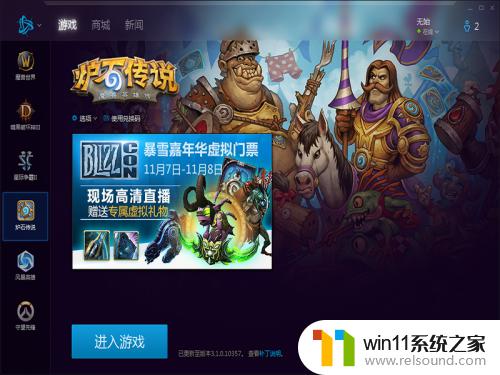
2.点击主页面的左上角,会出现一个下拉菜单。我们选择”设定“,就可以进入设置界面了

3.进入设置界面后,我们能看到许多的选项,“战网语言”就在正中的显眼处哦。
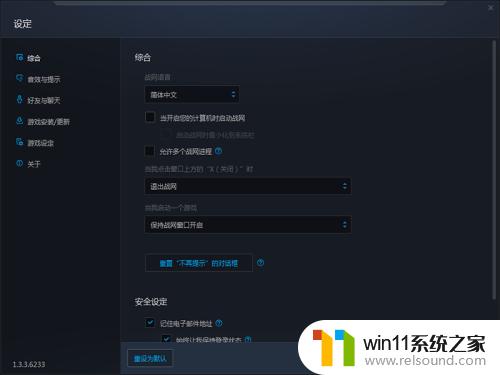
4.在”战网语言“中,我们选择一项语言。确认“完成”,然后重启战网,我们就能发现战网语言已经更换啦。


5.战网语言设置和游戏的语言设置是区别开来的哦,接下来小编就给小伙伴们聊聊游戏语言的设置。
6.同样的我们先进入战网主页面,以炉石为例子。
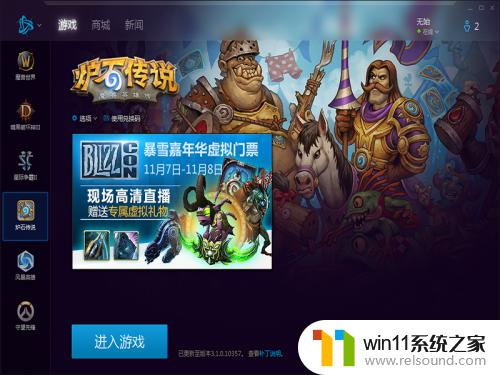
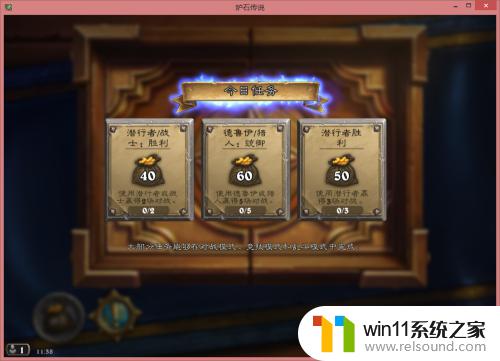
7.在炉石界面,选择“选项”,便会有下拉菜单出现,我们选择“游戏设定”。
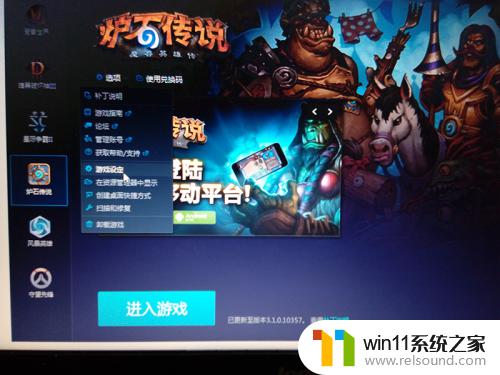
8.进入“游戏设定”这个界面后,我们可以看到每个游戏中都有个“文本与音频语言”。
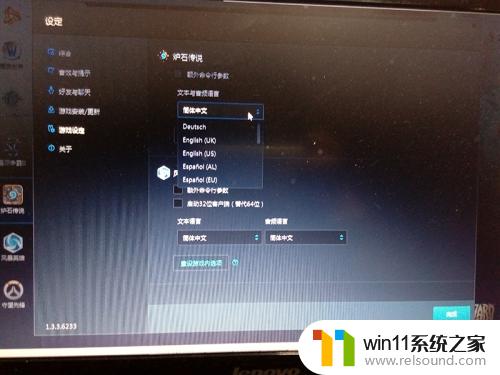
9.在“文本与音频”中选择一项语言,点击“完成”,然后进入游戏就可以啦。
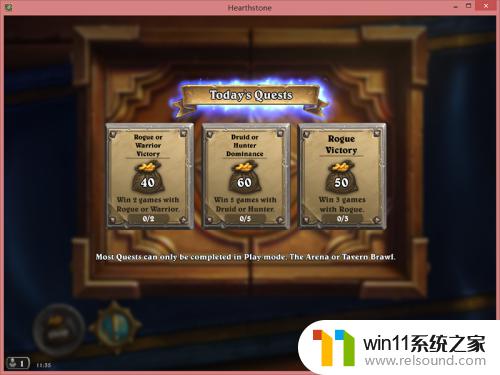
修改暴雪战网和游戏语言从英语更改为中文非常简单。只需按照上述步骤,轻松实现语言切换。这样,你就可以愉快的在游戏中探险,无须再苦恼英语单词的不理解了。
战网语言怎么修改 如何将暴雪战网和游戏语言从英语更改为中文相关教程
电脑教程推荐